市場上可能有大量的媒體播放器,但找到一個可以播放 DAT 檔案的媒體播放器是一項挑戰。許多人都遇到了不相容問題,導致他們在播放 DAT 檔案時感到沮喪。為了避免您遇到同樣的麻煩,本文將為您提供指導。如果您渴望播放並打開這些文件,我們列出了 8 個最佳文件 DAT 音訊/視訊播放器 為你。話不多說,讓我們來了解更多有關這些程序的詳細資訊。
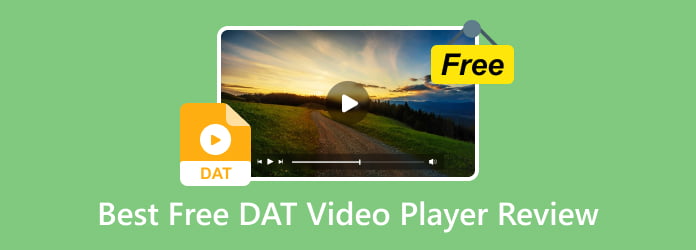
部分1。 什麼是DAT文件
DAT 代表數位音訊磁帶,該檔案也由 .dat 副檔名標識。它是一種通常與程式或應用程式關聯的資料檔案類型。 DAT 檔案也可以是電子郵件附件、影片、圖像、文件或資料。它用於補充其他文件,通常包含二進位文字。實際上,大多數 DAT 檔案需要將其轉換為廣泛使用的視訊格式才能開啟。然而,有些人覺得這有點繁重,消耗了他們的精力。幸運的是,有專門的軟體和應用程式可以為您打開和播放它們。在下一部分中了解其中一些。
部分2。 最佳 8 DAT 影片播放器
| DAT 影片播放器 | 支持的格式 | 支持平台 | 字幕支持 | 播放控制 | 快照功能 | 易於使用 | 價錢 |
| 免費藍光播放器 | DAT、MP4、MOV、MTS WMV 等,包括藍光/DVD | Windows,macOS | 暫停/播放、停止、快退、後退、音量控制 | 容易 | 免費 | ||
| VLC Media Player | DAT、MKV、WebM、MPEG-4、MPEG-2、MP4 | Windows,macOS,Linux | 播放/暫停、停止、下一個(媒體)、上一個(媒體) | 中度 | 免費 | ||
| 文件查看器精簡版 | DAT、3GP、AVI、MOV、MP4、FLV、MPEG | Windows | 基本版 | 播放、暫停、停止、基本倒轉/快轉 | 容易 | 免費 | |
| 5K播放器 | DAT、MP4、MKV、AVI | Windows,macOS | 播放/暫停、停止、快轉、快轉、播放速度調整、音量控制 | 難 | 免費 | ||
| Elmedia播放器 | DAT、AVI、FLV、SWF、MP4、MKV | MacOS | 暫停或播放、停止、快退、快轉、跳章、音量控制 | 中度 | 免費和付費,起價 19.99 美元 | ||
| GOM媒體播放器 | DAT、AVI、MKV、MP4、OGM | Windows | 暫停或播放、停止、快轉、快轉、播放速度調整、AB 重複等。 | 中度 | 免費 | ||
| PotPlayer | DAT、MKV、AVI、FLV、WebM | Windows | 暫停/播放、停止、快轉、快退、逐幀步進等。 | 中度 | 免費 | ||
| KMPlayer | DAT、OGG、3GP、AAC、MKV、FLV | Windows,macOS | 慢動作、快轉、暫停/播放、停止等 | 中度 | 免費 |
1 免費藍光播放器
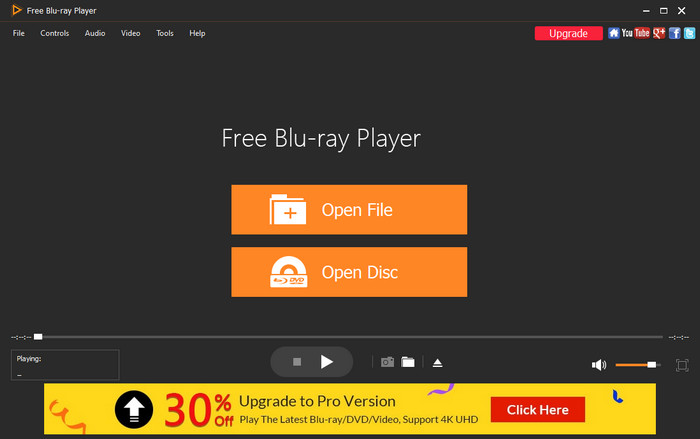
首先,我們有 免費藍光播放器 來自藍光大師。以其播放藍光和 DVD 的能力而聞名,但它也可以播放其他媒體檔案。由於其眾多功能,我們也可以稱之為多媒體播放器。它可以播放視訊/音訊檔案。它支援多種格式,包括 DAT 檔案。它可以流暢地播放您在其上播放的每個檔案。此外,您還可以根據自己的喜好調整 DAT 播放的設定。還可以提供自訂效果,如色調、亮度、對比度等。
免費下載
前往Windows
安全下載
免費下載
對於macOS
安全下載
功能
- 播放多種檔案格式,包括 DAT。
- 能夠保持100%的影像品質。
- 允許更改軌道/頻道、視訊軌道或添加字幕。
- 可自訂的螢幕模式,如正常、半螢幕、全螢幕或雙螢幕。
- 即使在免費試用期間,也能享受無廣告的影片播放體驗。
優點
- 支援並播放多種檔案格式,DAT、MP4、MKV、MP3、FLV等。
- 為所有類型的使用者提供易於操作的介面。
- 提供快照功能以在播放過程中捕捉最喜愛的部分。
缺點
- 與升級版相比,它的播放效果並不突出。
底線
總而言之,Free Blu-ray Player 是一款多功能工具,幾乎可以播放所有類型的媒體文件,例如 DAT。如果您也喜歡自訂播放體驗,這款多媒體播放器非常適合您。此外,由於其多功能性,它出現在我們清單的頂部。
2 VLC Media Player
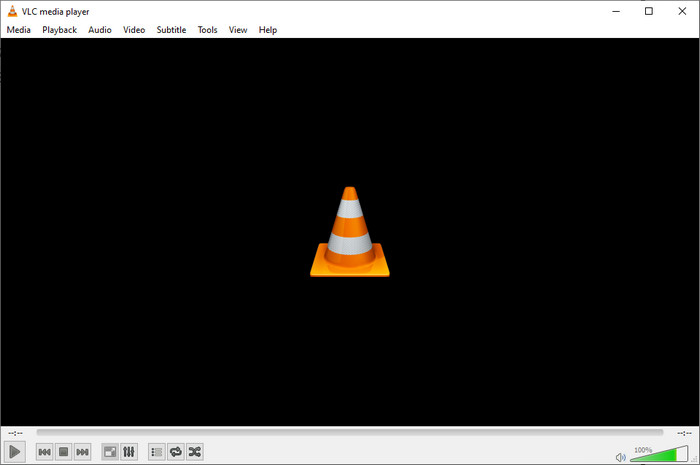
VLC 可以嗎 當您想到媒體播放器時,VLC 肯定會出現在您的名單上。好消息是該工具還提供了一種播放 DAT 檔案的便利方法。這意味著您可以用它播放 DAT 檔案。同時,您可以免費使用和存取其提供的功能。
功能
- 免費開源媒體播放器。
- 跨平台和多媒體格式支援。
- 允許使用視訊和音訊庫管理檔案。
優點
- 廣泛使用的媒體播放器,支援大量檔案格式。
- 它具有串流媒體和字幕支援的附加選項。
- 適用於多個平台。
缺點
- 使用者介面可能會讓新用戶感到困惑。
底線
VLC 是一個方便的工具,可確保您可以在電腦上播放幾乎所有類型的視訊和音頻,甚至是 DAT 檔案。它可以成為滿足專業和休閒用戶多媒體需求的可靠選擇。
3 文件查看器精簡版
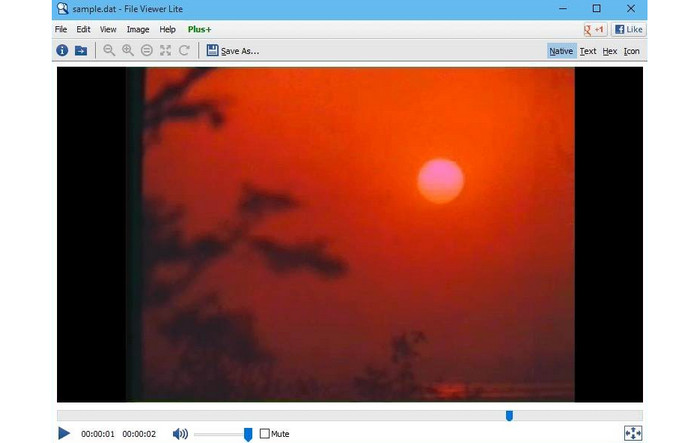
儘管它不是標準播放器,但 File Viewer Lite 可以讓您打開幾乎所有 DAT 檔案。除此之外,它是可以幫助您開啟和檢視各種文件類型的軟體。在測試該工具時,我們發現我們可以簡單地將 DAT 檔案拖放到其上。因此,它為用戶提供了更多的便利。
功能
- 旨在開啟和顯示各種文件格式。
- 支援 150 多種文件類型。
- 免費提供。
優點
- 開啟 DAT 檔案和一系列其他檔案類型。
- 它有一個簡單的用戶界面。
缺點
- 缺乏高級功能,如音訊/視訊增強、色彩校正等。
底線
File Viewer Lite 是播放 DAT 檔案的實用選擇。它是一個輕量級且簡單的解決方案,用於查看 DAT 檔案以及其他格式。
4 5KPlayer
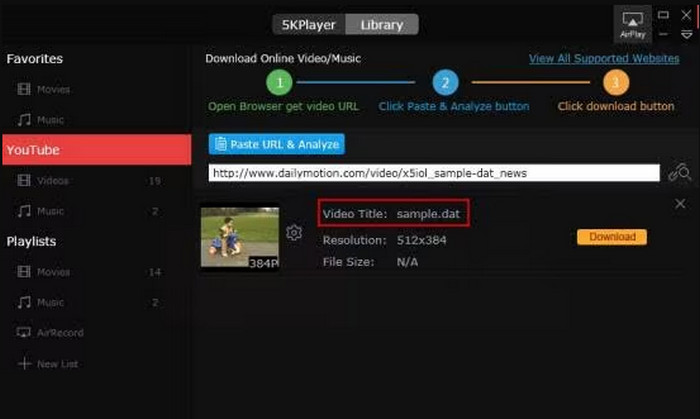
另一個值得考慮的 DAT 檔案播放器是 5KPlayer。它可以在您的電腦上播放大量視訊格式,例如 DAT、MP4、AVI 等。它的一個值得稱讚的事情是它提供了高品質的播放。此外,它還擁有最新的技術進步,例如 360 度和 3D 視訊。
功能
- 播放大量音訊和視訊格式,包括 DAT。
- 處理高達 4K 解析度的高清內容。
- 允許無線傳輸內容。
優點
- 使您能夠觀看 1080p、4K 和 5K 影片。
- 它可在 Windows 和 Mac 電腦上使用。
- 易於導航的用戶界面。
缺點
- 廣泛的功能可能會令人難以抗拒。
- 進階功能具有陡峭的學習曲線。
底線
如果您需要的不僅僅是 .dat 檔案播放器,5K 播放器是明智的選擇。如果您需要串流媒體或下載等附加功能,請選擇此工具。
5 Elmedia播放器
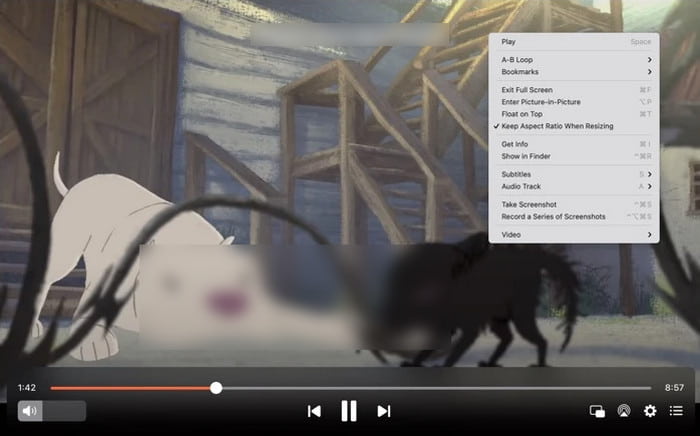
您可以使用的另一種 DAT 播放器是 Elmedia播放器。它提供了大量重要的播放功能。當我們嘗試時,我們發現您可以為您喜愛的影片片段建立和組織書籤。它也是一個 DAT 播放器,可讓您從任何 AirPlay 裝置串流傳輸內容。
功能
- 無縫播放 DAT 檔案和其他格式。
- 提供廣泛的播放清單選項。
- 它支持字幕。
- 允許控製播放設定。
優點
- 專為不間斷播放 DAT 檔案而設計。
- 它使用戶能夠創建和管理書籤以方便導航。
缺點
- 對於初學者來說,它的高級功能可能會很棘手。
- 與 macOS 以外的作業系統的兼容性有限。
底線
對於尋求具有用戶友好功能的 DAT 播放器的用戶來說,Elmedia Player 被證明是一個可靠的選擇。它支援各種文件格式、書籤功能和 AirPlay。
6 GOM媒體播放器
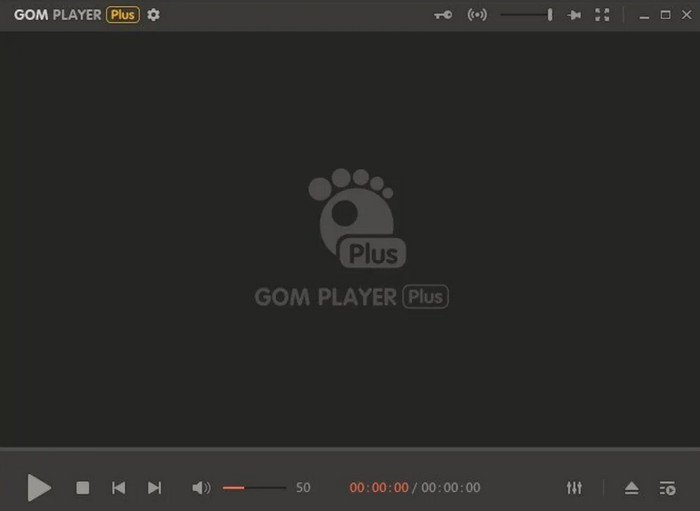
您是否正在尋找具有可自訂介面和彩色皮膚的 DAT 播放器? GOM 媒體播放器將為您提供這些選項。更重要的是,這個工具完全支援DAT檔案。使用它,我們能夠享受播放 DAT 文件,因為它提供了令人驚嘆的媒體播放體驗。
功能
- 播放各種視訊和音訊格式以及 DAT 檔案。
- 融入速度控制和逐幀播放功能。
- 允許載入和自訂字幕。
- 它包括編解碼器查找器功能。
優點
- 解碼DAT檔案並流暢播放視頻,沒有任何延遲。
- 透過支援自訂皮膚來自訂玩家的外觀。
- 允許建立和管理視訊檔案。
缺點
- 它的免費版本有許多煩人的廣告。
底線
GOM 媒體播放器是需要 DAT 影片播放器的使用者的可靠選擇。另外,如果您喜歡具有高級播放控制的工具,那麼這可能是適合您的工具。
7 PotPlayer
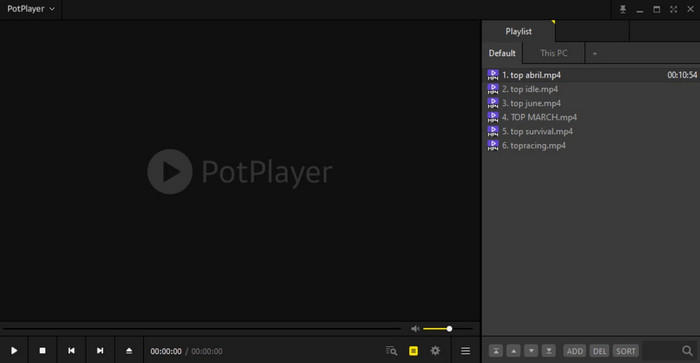
您可能考慮的下一個工具是 PotPlayer。該軟體可讓您在電腦上流暢地播放 DAT 檔案。它的另一個好處是它現在支援最新的視覺技術。它包括 3D 和 360 度視訊檔案。我們還看到它提供了基本的自訂選項。這就是為什麼這個工具已添加到我們最好的 DAT 視訊播放器中。
功能
- 與多種多媒體檔案相容,包括 DAT 視訊檔案。
- 即使高解析度影片也能流暢播放。
- 具有內建濾鏡和效果,可提高視訊和音訊品質。
優點
- 它有一個可自訂的用戶介面。
- 提供全面的字幕支援。
缺點
- Mac 支援不可用。
- 安裝程式包括附加軟體。
底線
如果您需要一款具有強大編解碼器支援的 DAT 播放器,PotPlayer 就是您的最佳選擇。對於那些正在尋找功能豐富的播放器的人來說,它也是一個完美的選擇。但請注意,其廣泛的選項可能更適合高級用戶。
8 KMPlayer
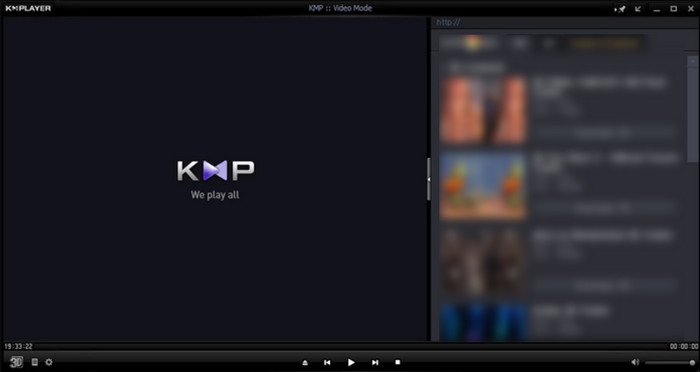
您可以用來播放 DAT 檔案的下一個多媒體播放器是 KMPlayer。它因其多功能的播放功能而廣受歡迎。因此,您肯定可以在這裡毫無問題地播放 DAT 檔案。它還支援大多數格式,例如 3D 和 4K 視訊。經過嘗試,它看起來很流暢並且工作正常,沒有任何凍結或崩潰。
功能
- 配備了廣泛的編解碼器,可以播放 DAT 影片。
- 能夠提供高品質的視訊和音訊播放。
- 允許在播放期間管理和個性化字幕。
優點
- 易於使用的界面。
- 支持多種多媒體格式。
- 它擅長提供流暢、高品質的播放。
缺點
- KMPlayer 的免費版本可能包含廣告和促銷內容。
- 自動指定為預設玩家。
底線
KMPlayer適合播放DAT檔案並提供流暢的影片播放。然而,用戶應該注意免費版本中的潛在廣告。
部分3。 如何播放 DAT 文件
如果您想知道在哪裡以及如何播放 DAT 文件,我們可以滿足您的要求。可以幫助您的最佳工具之一是 藍光播放器 來自藍光大師。它是一款可以處理高達 4K 品質的多媒體播放器工具。它允許您不受限制地播放任何媒體檔案。此外,它還支援各種檔案格式,如 MP4、MOV、MKV、MP3、AAC,甚至 DAT 檔案等等。此外,它使您能夠調整播放進度、調整視訊和音訊效果以及管理播放清單。另外,您不需要熟練操作軟體。由於其易於理解的介面,因此很容易導航。因此,它是您可以在互聯網上找到的最好的 .dat 播放器。
步驟二首先,在您的電腦上下載藍光播放器。出現提示時,按一下「安裝」按鈕並等待流程完成。
免費下載
前往Windows
安全下載
免費下載
對於macOS
安全下載
步驟二然後,該工具將自動啟動。在其主介面中,按一下「開啟檔案」按鈕以選擇 DAT 檔案並將其匯入到工具中。
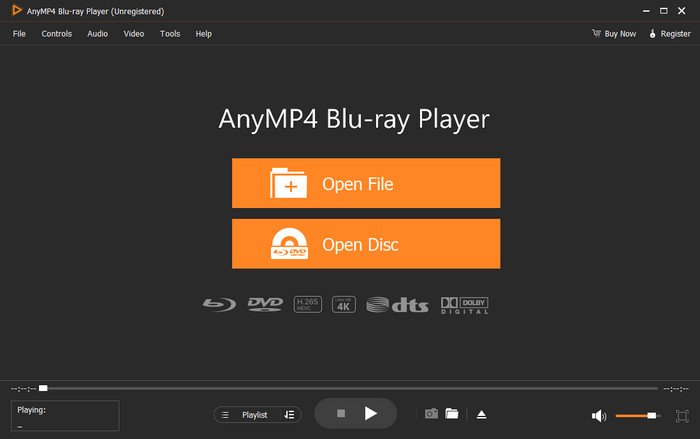
步驟二影片載入成功後,軟體將自動播放DAT檔案。在該工具的底部,可以使用播放控制項和快照按鈕。
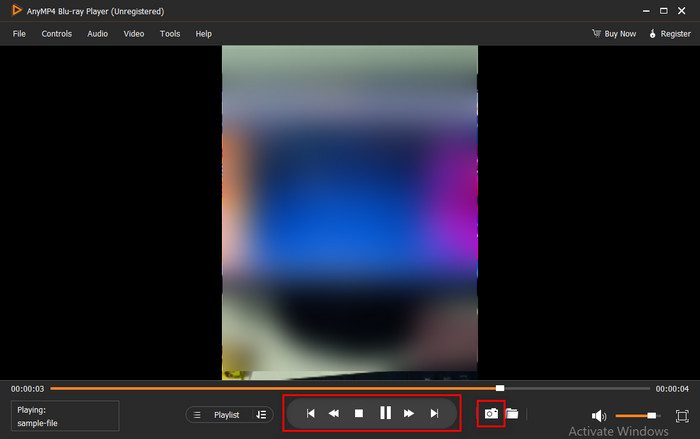
部分4。 關於最佳免費 DAT 影片播放器評論的常見問題解答
-
DAT 檔案最好的影片播放器是什麼?
幾乎上面提到的所有影片播放器都可以流暢播放DAT檔案。但最引人注目的工具是免費藍光播放器。除了播放DAT影片檔案外,它還可以播放大多數類型的檔案格式。
-
播放 10 位元影片的最佳播放器是什麼?
當涉及播放 10 位元影片時,PotPlayer 通常被認為是一個絕佳的選擇。
-
VLC 可以播放 DAT 文件嗎?
如上所述,是的。 VLC 媒體播放器能夠播放 DAT 檔案。它是一款多功能多媒體播放器,具有廣泛的編解碼器支援。
總結
最後,這就是您需要了解的有關最佳免費軟體的全部信息 DAT玩家。到現在為止,您可能已經決定要使用哪個播放器。然而,如果您想要高品質的播放體驗,我們推薦免費藍光播放器。雖然它是免費的,但您仍然可以播放各種類型的媒體文件,並且在播放過程中沒有廣告。現在,如果您想存取更多高級功能,請嘗試其升級版本,即 藍光播放器。它確保您可以不受限制地欣賞高達 4K 的影片。


